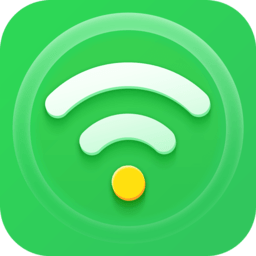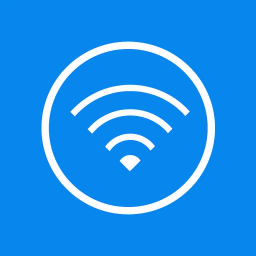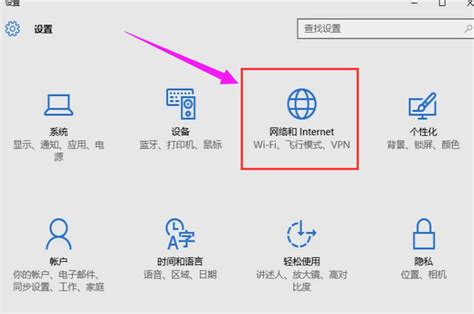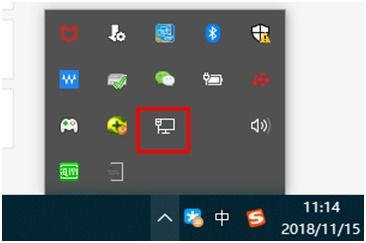如何设置笔记本电脑作为WiFi热点
在现代社会,无线网络已经成为我们日常生活中不可或缺的一部分。无论是在家中、办公室,还是在公共场所,我们都希望能够轻松连接到WiFi网络。而对于拥有笔记本电脑的用户来说,将笔记本设置为WiFi热点,为其他设备提供网络连接,无疑是一个非常实用的功能。那么,笔记本电脑如何发射WiFi热点呢?本文将从多个维度来探讨这一问题。

首先,让我们从Windows系统内置的功能说起。对于大多数使用Windows 10及以上版本的笔记本用户来说,系统设置中已经内置了移动热点功能。利用这一功能,用户可以非常方便地创建并分享WiFi热点。以下是详细步骤:
1. 打开笔记本电脑的“设置”应用,选择“网络和Internet”选项。这一步是启动设置流程的基础,通过这一步骤,我们可以进入网络管理界面。
2. 在左侧菜单中,找到并点击“移动热点”。这一选项允许我们管理并配置移动热点功能。
3. 在右侧界面中,将“移动热点”开关打开。此时,系统会提示用户设置热点名称和密码。这两个参数是确保网络安全和识别热点身份的重要设置。
4. 根据自己的需求,设置WiFi名称和密码。名称可以设置为容易识别的内容,密码则建议设置为复杂且不易被破解的字符组合,以确保网络的安全性。
5. 保存设置后,你的笔记本电脑就开始发射WiFi热点了。此时,你可以在其他设备上搜索到这一热点,并输入密码进行连接。
除了系统内置的移动热点功能外,市面上还有许多免费的WiFi共享软件可供选择。这些软件通常具有界面友好、操作简单的特点,非常适合不熟悉网络设置的用户使用。例如,猎豹WiFi、360WiFi等软件都是不错的选择。使用这些软件发射WiFi热点的步骤如下:
1. 首先,需要在笔记本电脑上下载并安装所选的WiFi共享软件。这一步骤可以通过搜索引擎找到相应的下载链接,并按照提示完成安装。
2. 安装完成后,打开软件。软件界面通常会显示当前的网络连接状态以及是否开启了WiFi热点功能。
3. 根据软件提示,设置WiFi名称和密码。与系统内置的移动热点功能类似,这两个参数是确保网络安全和识别热点身份的重要设置。
4. 点击“开启”或类似的按钮,软件就会开始创建并分享WiFi热点。此时,你可以在其他设备上搜索到这一热点,并输入密码进行连接。
除了以上两种方法外,如果笔记本电脑已经通过网线连接到有线网络,你还可以通过共享有线网络来创建WiFi热点。这一方法适用于手头暂无路由器,但需要将有线网络转换为无线网络以供移动设备使用的场景。以下是具体步骤:
1. 确保笔记本电脑已通过网线连接到有线网络。如果笔记本电脑没有网口,可以使用USB转网口的转接线来扩展网口。
2. 打开笔记本电脑的“设置”应用,选择“网络和Internet”选项。
3. 在左侧菜单中找到并点击“移动热点”选项。在右侧界面中,选择“共享我的以下Internet连接”下拉框中的有线网络名称。
4. 将“与其他设备共享我的Internet连接”开关打开。此时,系统会提示用户设置热点名称和密码。
5. 根据自己的需求,设置WiFi名称和密码,并保存设置。
6. 保存设置后,你的笔记本电脑就开始通过共享有线网络来发射WiFi热点了。此时,你可以在其他设备上搜索到这一热点,并输入密码进行连接。
此外,如果你需要长时间、大范围地提供WiFi服务,购买无线路由器可能是一个更好的选择。无线路由器不仅可以将有线网络转换为无线网络,还可以提供更强的信号覆盖范围和更稳定的网络连接。使用无线路由器发射WiFi热点的步骤如下:
1. 购买一款适合你需求的无线路由器,并确保其支持你所使用的有线网络类型(如以太网)。
2. 将网线插入无线路由器的WAN口,并接通电源。
3. 打开浏览器,输入无线路由器的IP地址或管理地址,登录路由器的管理界面。
4. 根据路由器说明书,设置无线网络的名称(SSID)和密码。这些设置将确保你的无线网络具有唯一性和安全性。
5. 保存设置后,无线路由器就会开始发射WiFi热点。此时,你可以在其他设备上搜索到这一热点,并输入密码进行连接。
需要注意的是,无论你选择哪种方法来发射WiFi热点,都需要确保网络安全。因此,在设置热点名称和密码时,务必谨慎选择并妥善保管这些信息。同时,定期检查并更新网络安全设置也是非常重要的,以确保你的网络始终处于最佳的安全状态。
综上所述,笔记本电脑发射WiFi热点的方法有多种多样,包括系统内置的移动热点功能、免费的WiFi共享软件、共享有线网络以及购买无线路由器等。每种方法都有其特点和适用场景,你可以根据自己的需求和实际情况来选择最适合的一种。无论你选择哪种方法,只要按照上述步骤进行设置和操作,就可以轻松实现WiFi热点的创建和分享。
- 上一篇: 如何在爱聊视频聊天室畅享音乐播放
- 下一篇: CDA转MP3的转换方法
-
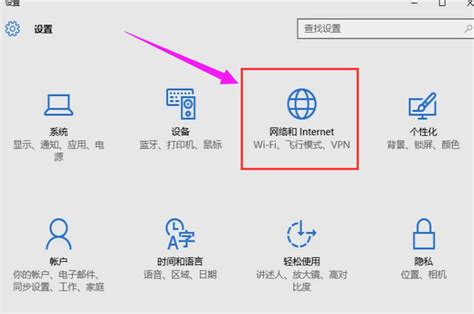 如何设置笔记本电脑作为WiFi热点进行共享?资讯攻略10-25
如何设置笔记本电脑作为WiFi热点进行共享?资讯攻略10-25 -
 如何设置笔记本电脑作为WiFi移动热点资讯攻略11-30
如何设置笔记本电脑作为WiFi移动热点资讯攻略11-30 -
 如何将笔记本电脑设置为WiFi热点?资讯攻略11-08
如何将笔记本电脑设置为WiFi热点?资讯攻略11-08 -
 笔记本设置WiFi热点教程资讯攻略11-03
笔记本设置WiFi热点教程资讯攻略11-03 -
 轻松学会:用笔记本设置WiFi热点的方法资讯攻略10-26
轻松学会:用笔记本设置WiFi热点的方法资讯攻略10-26 -
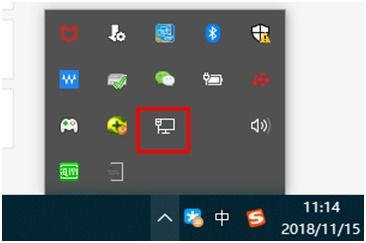 笔记本电脑轻松设置,免费WiFi即刻畅享!资讯攻略12-03
笔记本电脑轻松设置,免费WiFi即刻畅享!资讯攻略12-03